M1136是惠普公司推出的一款单色激光打印机,可打印黑白文档和图片,支持普通纸张、信封、标签、卡片等不同介质的打印。它采用USB接口连接电脑或移动设备,打印速度较快,输出质量较好,操作简单,价格相对较为便宜。被一些用户认为打印速度快、印刷效果好、易于安装和操作等优点,而另一些用户则反映过程中比较嘈杂、墨盒容量较小、存在卡纸和故障等问题。总的来说,M1136打印机是一款运用广泛、性价比较高的打印机!kkx为大家分享的是M1136打印机驱动程序,来连接电脑之后一定要安装的驱动程序,安装后就可以使用它来打印了!

惠普M1136打印机的特色
1、借助价格经济的多功能激光一体机,可以提高您的工作效率。
2、充分利用您的资源,此款多功能激光一体机,可顺利进行打印、复印和扫描。
3、使用惠普原装硒鼓,可打印出文字质感、图像清晰的高品质文档。
4、打印速度高达19页/分钟 (letter)/18 页/分钟 (A4)。
5、快速、轻松地启动和运行。
6、瞬间在您的台式机或笔记本电脑上安装驱动,无需CD,只需使用惠普智慧驱动即可。
7、借助简单易用的控制面板,可立即设置并启动打印功能。
8、使用附带的高速USB 2.0端口,直接将多功能激光一体机连接到台式机或笔记本电脑。
9、降低对环境的影响,确保实现出色的打印效果。
10、借助惠普自动开启/自动关闭技术、0秒预热技术和零秒复印技术节约能源。
11、随机附带硒鼓减少包装,降低对环境的影响。
12、获得惠普全程助力提供的服务、解决方案、软件和支持。
惠普HP LaserJet Pro M1136一体机驱动安装教程
1、将kkx分享的1136驱动包下载后解压出来,双击后缀名为.exe驱动文件

2、点击“接受”安装协议
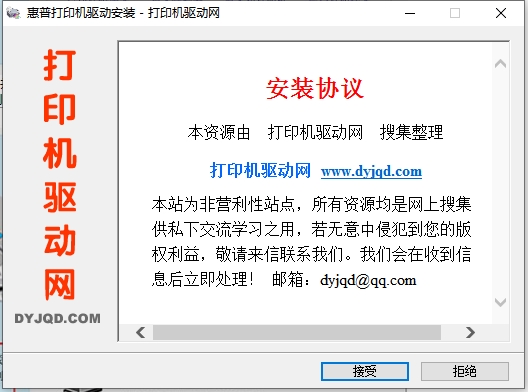
3、点击“安装”解压驱动文件(默认是解压到临时目录,这里可以点击浏览改变解压位置哦)
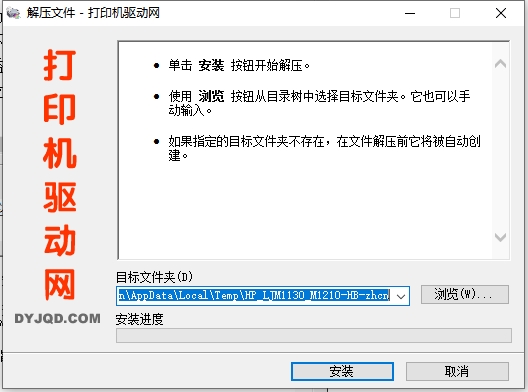
4、解压完成后会出现安装界面,我们可以选用其中一种方式进行安装
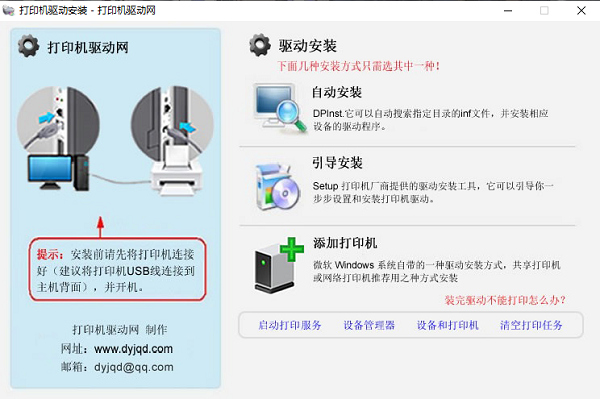
5、以下是几种安装方式的安装方法,安装前请将打印机连接好并开机
①、自动安装
1、点击“自动安装”
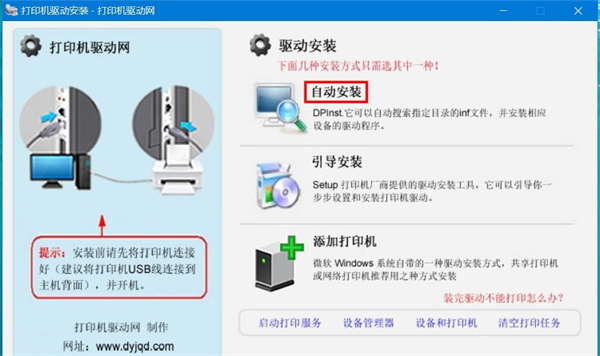
2、点击“下一步”即可开始安装驱动了!
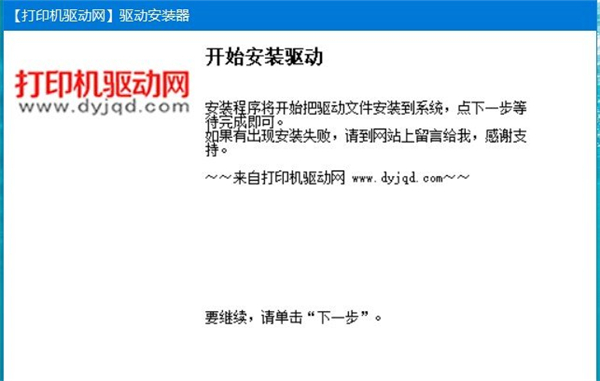
3、正在安装驱动,耐心等待;
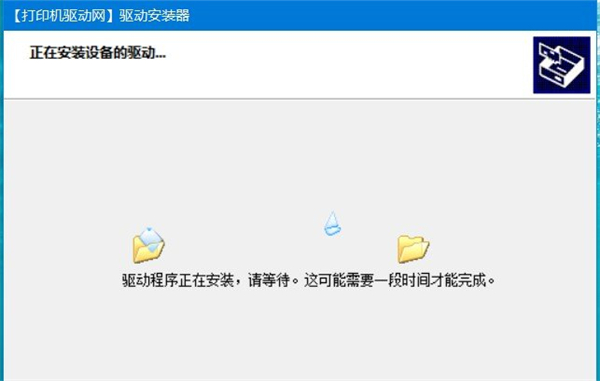
4、驱动安装完成,点击“完成”关闭安装程序。
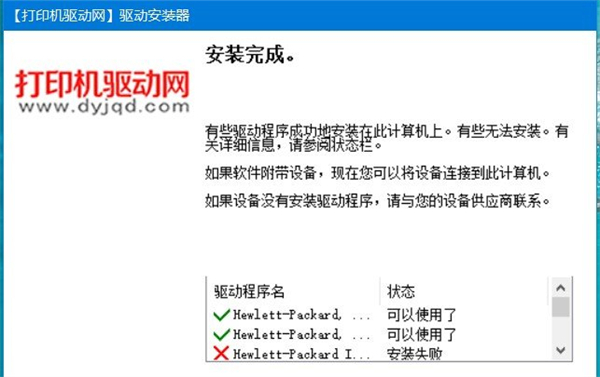 ②、引导安装
②、引导安装
1、点击“引导安装”
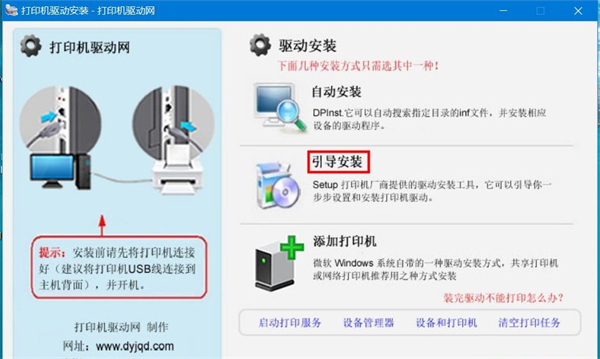
2、接受许可协议,并点击“下一步”
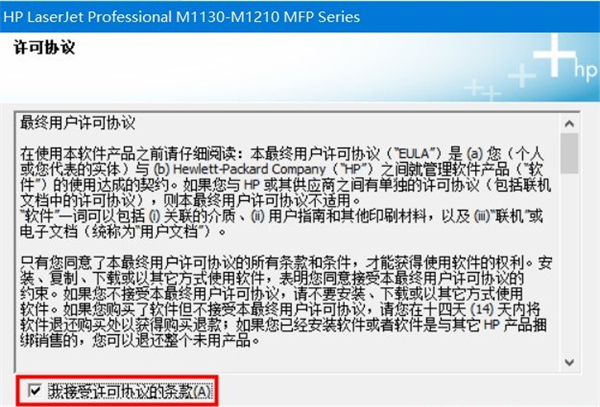
3、正在安装打印机驱动程序,这个过程可能需要几分钟
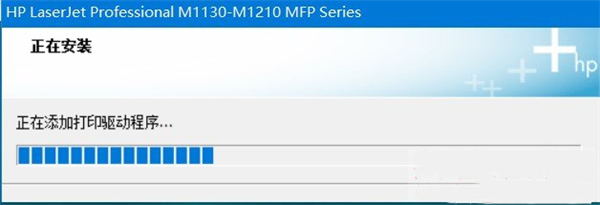
4、驱动安装完成,点击“下一步”

5、点击“完成”关闭安装程序
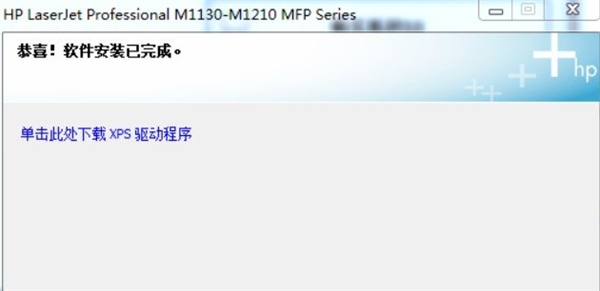 ③、添加打印机的方法
③、添加打印机的方法
1、点击“添加打印机”启动打印机添加向导
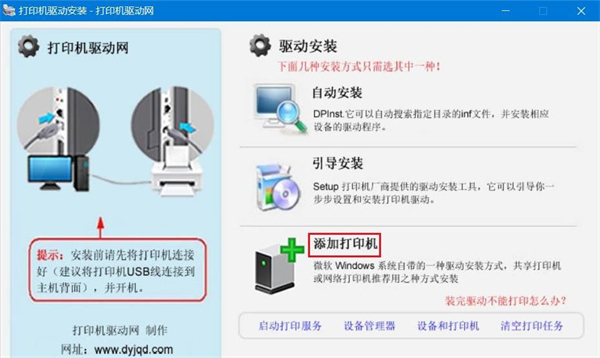
2、选择“通过手动设置添加本地打印机或网络打印机”,并点击“下一步”(Win 7系统点“添加本地打印机”)
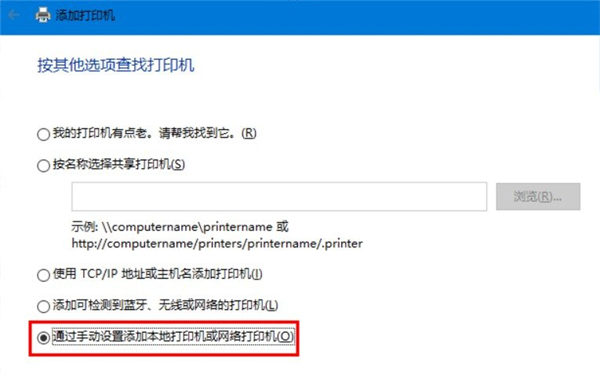
3、选择打印机端口,打印机是用USB线连接的,所以我们这里选择USB00x (USB虚拟打印端口),(如果是网线连接的点击创建新端口,选择TCP/IP,然后输入打印机的IP地址)然后点下一步 选择打印机端口
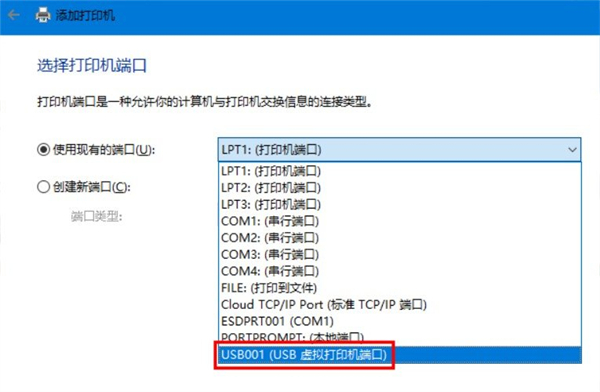
4、选择打印机型号后点“下一步”,如果安装过程中出现数字证书界面点“安装” 安装打印机驱动程序
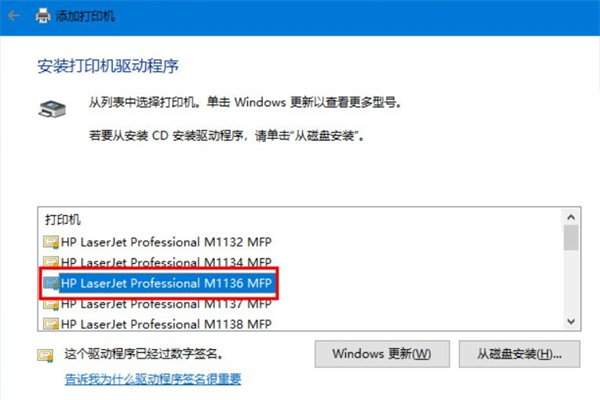
5、安装完成,这里选“不共享打印机”,然后点“下一步” 打印机共享
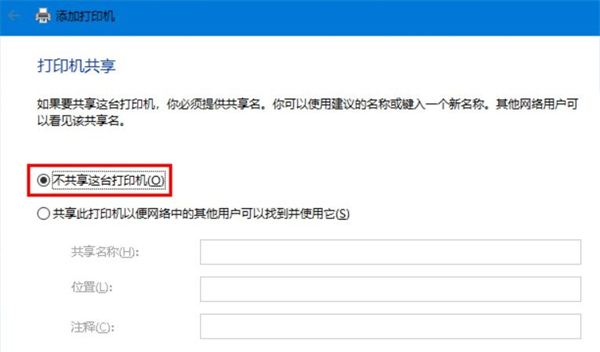
6、这里可以根据需要设置为默认为打印机,驱动装完了这里可以打印测试页,然后点“完成”关闭安装程序 你已经成功添加打印机
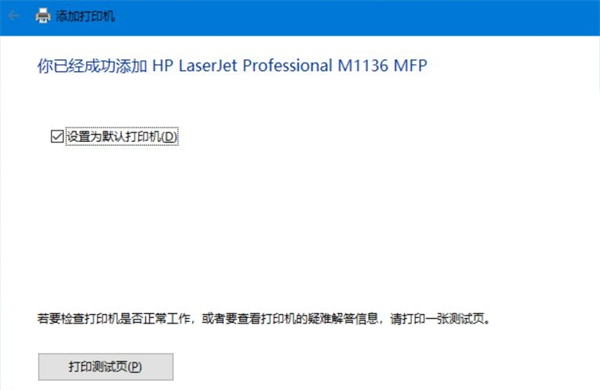
通常来说推荐方法①进行安装,方便快捷!
以上便是KKX小编给大家分享的惠普M1136打印机驱动程序。


 HP惠普M1136打印机驱动 Win7/Win1010M
HP惠普M1136打印机驱动 Win7/Win1010M 惠普M1136打印机驱动程序 10.4M
惠普M1136打印机驱动程序 10.4M